Pour préparer la migration de vos instances AWS EC2 vers Google Cloud, vous devez disposer des éléments suivants :
- Un compte AWS et des instances EC2 à migrer.
- Un sous-réseau VPC AWS avec une connectivité VPN à Google Cloud. Pour plus d'informations, consultez la section Conditions d'accès au réseau concernant les paramètres de pare-feu, de routage et de balisage réseau pour le déploiement de Migrate for Compute Engine.
- Des rôles IAM Migrate for Compute Engine, des utilisateurs IAM et des stratégies d'accès déployées sur le compte AWS.
Ce document décrit comment configurer les autorisations pour que Migrate for Compute Engine se connecte à AWS.
Compte AWS – Rôles IAM et règles d'accès
Le service IAM Amazon permet de créer et d'appliquer des règles d'accès. Migrate for Compute Engine utilise des groupes et des rôles d'instance IAM AWS pour définir et activer ces autorisations.
Nous vous recommandons la configuration minimale suivante :
- Un groupe IAM (nommé
VelosMgrGroup) à utiliser par un compte de service Migrate for Compute Engine. Ce groupe applique des règles d'accès comportant les privilèges minimum requis par Migrate for Compute Engine. Il permet de provisionner et de surveiller les composants côté cloud et les VM de nœud de calcul. Le compte de service Migrate for Compute Engine est utilisé par le gestionnaire Migrate for Compute Engine sur Google Cloud. - Un compte utilisateur IAM dans le groupe IAM VelosMgrGroup.
Les autorisations recommandées sont décrites dans le fichier ZIP du modèle de pile CloudFormation. Téléchargez ce fichier à partir de la page Téléchargements.
Créer le groupe IAM Migrate for Compute Engine
Téléchargez et décompressez le modèle de pile CloudFormation à partir de la page Téléchargements.
Il s'agit d'un fichier JSON avec un nom tel que
VxCF-GA-V3-IAMONLY.rev1.json.Connectez-vous à la console AWS, puis sélectionnez Cloud Formation.
Cliquez sur Créer une pile.
Cliquez sur Choisir le fichier, importez le fichier CloudFormation, puis cliquez sur Suivant.
Saisissez un nom pour la pile CloudFormation.
Sélectionnez le VPC qui contient les instances que vous souhaitez migrer.
Dans la page Options, cliquez sur Suivant, puis sur Créer. Un groupe nommé
{stack name prefix}-VelosMgrGroupest créé.
Créer le compte utilisateur IAM AWS pour Migrate for Compute Engine
- Dans la console AWS, cliquez sur votre nom de compte en haut à droite de la page, puis sélectionnez Security Credentials (Identifiants de sécurité).
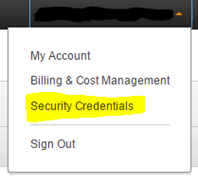
Capture d'écran de la commande de menu AWS Security Credentials (cliquez pour agrandir) - Dans le volet de gauche, sélectionnez Utilisateurs, puis cliquez sur Ajouter des utilisateurs.
- Pour le type d'accès, sélectionnez Clé d'accès - Accès programmatique.
- Téléchargez les identifiants de l'utilisateur (clés). Ces clés seront utilisées lors de la création de l'extension cloud Migrate for Compute Engine.

Capture d'écran de la boîte de dialogue "Ajouter un utilisateur" (cliquez pour agrandir) - Ajoutez l'utilisateur IAM au groupe créé par le script CloudFormation.

Capture d'écran de la boîte de dialogue "Ajouter un utilisateur" (cliquez pour agrandir)
